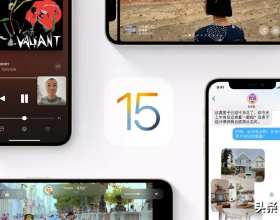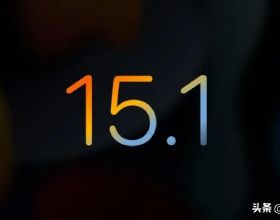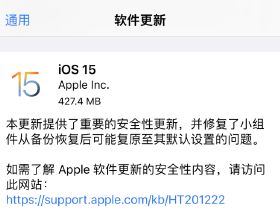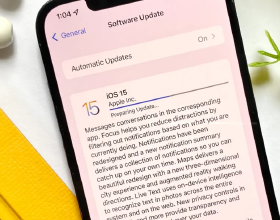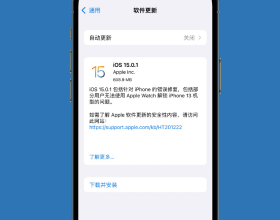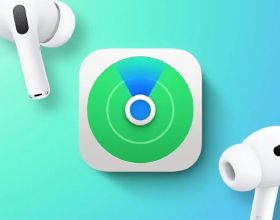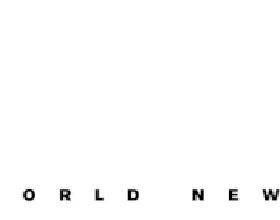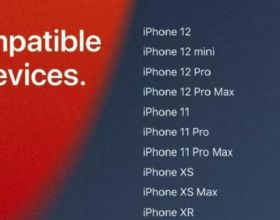早在六月份的蘋果WWDC會展上蘋果就宣佈旗下新的作業系統會版本:IOS15將會到來,果不其然,就在幾天前的九月28號最新的iOS 15.0.1版本功能已經發布了,那麼對於那些還沒有安裝的ios15的小夥伴來說,新的版本都有哪些不一樣的功能呢?快來看看吧!
以下是您排名的最受歡迎的iOS 15功能——以及如何使用它們。有趣的是,大型Safari大修不是閱讀量最大的教程之一,而是背景聲音、實時文字、數字撥號更改和新的Focus模式躋身前4名。
背景聲音
這個功能之前應用在ipad上面現在也終於搬到了iPhone上了,聲音用共有六種有:平衡、明亮或黑暗的噪音、海洋、雨和溪流。
該功能沒有自己的應用程式,而是隱藏在 iPhone 和 iPad 的輔助功能設定中。 雖然 Siri 命令不適用於該功能,但您可以為背景聲音設定輔助功能快捷方式或使用控制中心也可以快速訪問它。
Apple 在環境聲音方面有一些經驗,因為它在 2019 年為 HomePod 帶來了七種不同的選擇,包括白噪聲、溪流、雨水、海洋、夜晚、森林和壁爐。 雖然背景聲音會隨著時間的推移而改進,但這項 iOS 15 原生功能並不能取代像暗噪聲應用程式這樣的強大選項。
有的人透過 iOS 15 中的新 iPhone 背景聲音發現的一個新的使用方式是,你可以將它們與音樂和其他媒體一起使用,以獲得更加身臨其境的體驗。
如何在 iOS 15 中使用 iPhone 背景聲音
在 iOS 15 中,開啟設定應用程式(適用於 iPhone 和 iPad)
向下滑動並點按輔助功能
現在向下滑動並選擇“音訊/視覺”>“背景聲音”
點選頂部的切換開關以開啟預設的雨聲
切換按鈕充當播放/暫停按鈕
Siri 命令似乎無法啟用/禁用背景聲音,但可以選擇使用三次單擊輔助功能快捷方式(詳情如下)
你還可以使用控制中心的聽力圖塊來播放/暫停和更改背景聲音
要在聽音樂或其他媒體時使用 iPhone 背景聲音,請確保切換開關已開啟,然後還可以設定音量
點按聲音以測試、下載和更改你的背景聲音
你可以設定單獨使用背景聲音時的音量級別,也可以設定播放媒體時使用的單獨音量級別
你還可以在播放媒體時關閉背景聲音
第一次更改背景聲音時,他們需要一點時間才能完全下載
啟動後,你可以使用 iPhone 或 iPad 的物理音量按鈕進行背景聲音
另外你也可以在控制中心調出背景聲音
前往“設定”>“控制中心”> 點選“聽力”旁邊的“+”
點選耳朵圖示後,點選螢幕底部的背景聲音
點選背景聲音
實時文字(Live Text)
Live Text 並不是最華麗的功能,但它確實提供了很多便利。 到目前為止,您需要下載第三方應用程式才能在 iPhone 和 iPad 上使用此功能。
但是在 iOS 15或iPadOS 15中,Apple 將光學字元識別 (OCR) 作為無縫選項包含在相機應用程式以及您已經在照片應用程式中拍攝的照片和螢幕截圖中。這對於那些文書編輯工作者來說無疑又是一個很有用的功能!
這個功能在出現在相機和照片應用中,我們只需拍到或找到一張帶有文字的照片然後在縱向時的右下角或橫向時的左下角有一個帶有三根橫線的取景器點選它,相機會注意到文字,當變為黃色時圍繞您想要的文字時,點選“實時文字”按鈕即可選擇、複製、查詢、翻譯和共享已識別的文字
電話號碼、電子郵件、日期、地址等文字具有可透過長按操作的實時連結
如果“實時文字”按鈕和黃色取景器沒有出現,請嘗試靠近文字
撥號選擇器
Apple 已決定從 iOS 13 及更早版本中恢復經過時間考驗的撥號選擇器。 您可以在 iPhone 和 iPad 上的 iOS 15 系統中找到它,而且它的設計比以往任何時候都更加簡潔。
聚焦模式(Focus mode)
如果你不想被打擾,或者專注在做某件事時你一定不想被手機發來的資訊給分心那麼此次的 iPhone Focus 功能絕對是為你帶來絕佳體驗的功能是。Focus是iPhone 的“勿擾模式”的演變,帶來了更大的靈活性、控制力和自動化,有望為您的生活帶來更多關注點。
無論在工作還是在家,用於駕駛、鍛鍊、閱讀、創意時間、睡眠或其他任何東西,您可以建立一組自定義過濾器,用於 iPhone 上通知、通話、訊息和自動回覆的工作方式。
在iPhone或iPad上的iOS 15中,開啟“設定”應用程式
螢幕使用時間上方,輕點“Focus”
在聚焦螢幕上,您將找到“勿擾模式”、“睡眠”、“個人”和“工作”,以新增帶有右上角+圖示的自定義焦點模式的選項開始
預設情況下啟用“跨裝置共享”——輕點開關將其關閉
以上就是本人認為ios15帶來的幾個新鮮又實用的功能,讀完後你有沒有想升級的衝動?趕快體驗試試吧!別忘了點贊關注評論談談你的看法喲,下次見!
#ios15# #iphone13# #WWDC# #蘋果# #IpadOS#